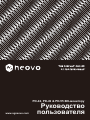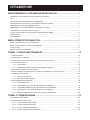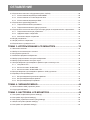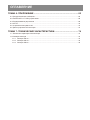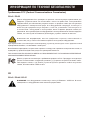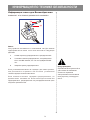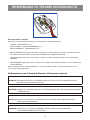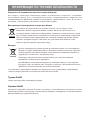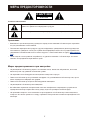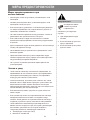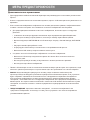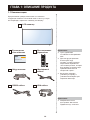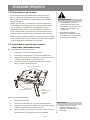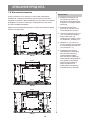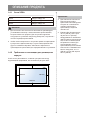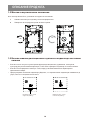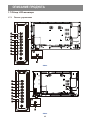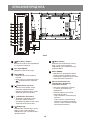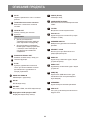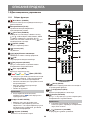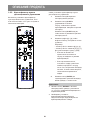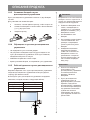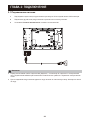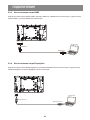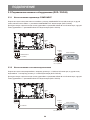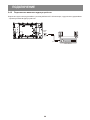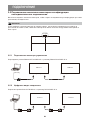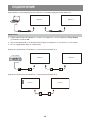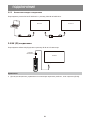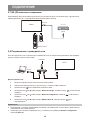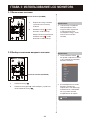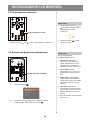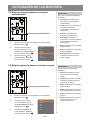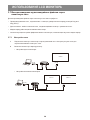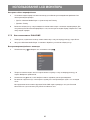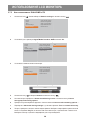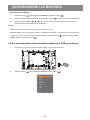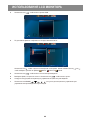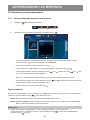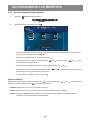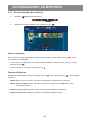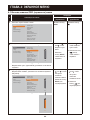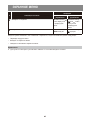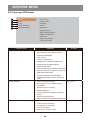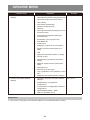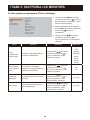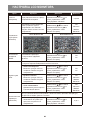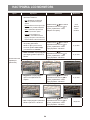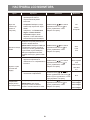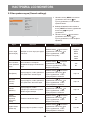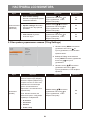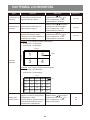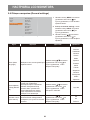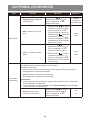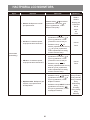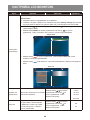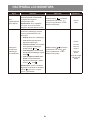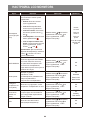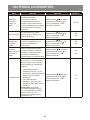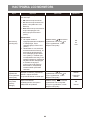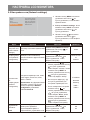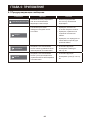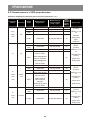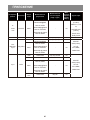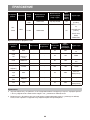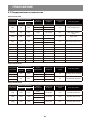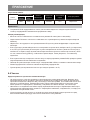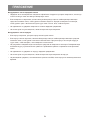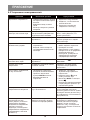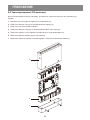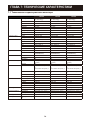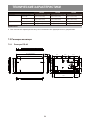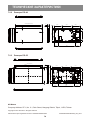PD-42, PD-49 & PD-55 ЖК-монитору
Руководство
пользователя
www.agneovo.com

ОГЛАВЛЕНИЕ
ИНФОРМАЦИЯ ПО ТЕХНИКЕ БЕЗОПАСНОСТИ .................................... 1
Требования FCC (Federal Communications Commission) ..................................................................... 1
CE ............................................................................................................................................................ 1
Польский центр тестирования и сертификации ................................................................................... 2
Электрические, магнитные и электромагнитные поля (“ЭМП”) .......................................................... 2
Информация только для Великобритании ........................................................................................... 3
Информация для Северной Европы (Северные страны) ................................................................... 4
Утилизация по окончании срока службы .............................................................................................. 5
Отходы электрического и электронного оборудования-WEEE ........................................................... 5
Турция RoHS ........................................................................................................................................... 6
Украина RoHS ......................................................................................................................................... 6
МЕРЫ ПРЕДОСТОРОЖНОСТИ ................................................................. 7
Меры предосторожности при настройке ............................................................................................... 7
Меры предосторожности при использовании ...................................................................................... 8
Чистка и уход .......................................................................................................................................... 8
Дополнительные примечания ................................................................................................................ 9
ГЛАВА 1: ОПИСАНИЕ ПРОДУКТА ............................................................ 10
1.1 Комплектация .................................................................................................................................... 10
1.2 Подготовка к установке .................................................................................................................... 11
1.3 Установка и снятие настольных подставок (необязательно) ........................................................ 11
1.4 Настенный монтаж ........................................................................................................................... 12
1.4.1 Сетка VESA ............................................................................................................................ 13
1.4.2
Требования к вентиляции для размещения корпуса .......................................................... 13
1.5 Монтаж в вертикальном положении................................................................................................ 14
1.6 Использование дистанционного датчика и индикатора состояния питания ................................ 14
1.7 Обзор LCD монитора ........................................................................................................................ 15
1.7.1 Панель управления ............................................................................................................... 15
1.7.2 Разъемы ввода / вывода ....................................................................................................... 17
1.8 Дистанционное управление ............................................................................................................. 20
1.8.1 Общие функции ..................................................................................................................... 20
1.8.2 Идентификатор пульта дистанционного управления .......................................................... 21
1.8.3 Установка батарей в пульт дистанционного управления .................................................... 22
1.8.4 Обращение с пультом дистанционного управления ........................................................... 22
1.8.5 Рабочий диапазон пульта дистанционного управления ..................................................... 22
ГЛАВА 2: ПОДКЛЮЧЕНИЕ ........................................................................ 23
2.1 Подключение питания ...................................................................................................................... 23
2.2 Подключение компьютера ............................................................................................................... 24
2.2.1 Использование входа VGA ................................................................................................... 24
2.2.2 Использование входа DVI ..................................................................................................... 24
2.2.3 Использование входа HDMI .................................................................................................. 25
2.2.4 Использование входа DisplayPort ......................................................................................... 25

ОГЛАВЛЕНИЕ
2.3 Подключение внешнего оборудования (DVD / DVD-B) .................................................................. 26
2.3.1 Использование видеовхода COMPONENT ......................................................................... 26
2.3.2 Использование источника видеосигнала ............................................................................. 26
2.3.3 Использование видеовхода HDMI ....................................................................................... 27
2.4 Подключение аудиооборудования .................................................................................................. 27
2.4.1 Подключение внешних динамиков ...................................................................................... 27
2.4.2 Подключение внешнего аудиоустройства ........................................................................... 28
2.5 Подключение нескольких мониторов в конфигурации последовательного подключения .......... 29
2.5.1 Подключение монитора управления .................................................................................... 29
2.5.2 Цифровое видео соединение ............................................................................................... 29
2.5.3 Аналоговое видео соединение ............................................................................................ 31
2.6 ИК (IR) соединение ........................................................................................................................... 31
2.7 ИК (IR) сквозное соединение ........................................................................................................... 32
2.8 Подключение к проводной сети ....................................................................................................... 32
ГЛАВА 3: ИСПОЛЬЗОВАНИЕ LCD МОНИТОРА ...................................... 33
3.1 Включение питания .......................................................................................................................... 33
3.2 Выбор источника входного сигнала ................................................................................................ 33
3.3 Регулировка громкости ..................................................................................................................... 34
3.4 Изменение формата изображения .................................................................................................. 34
3.5 Выбор предпочитаемых настроек изображения ............................................................................ 35
3.6 Выбор предпочитаемых настроек звука ......................................................................................... 35
3.7 Воспроизведение мультимедийных файлов через локальную сеть ............................................ 36
3.7.1 Настройка сети ...................................................................................................................... 36
3.7.2 Как использовать DLNA-DMP ............................................................................................... 37
3.7.3 Как использовать DLNA-DMR с ПК ....................................................................................... 38
3.8 Воспроизведение мультимедийных файлов с USB-устройства ................................................... 39
3.9 Параметры воспроизведения .......................................................................................................... 41
3.9.1 Воспроизведение музыкальных файлов ............................................................................. 41
3.9.2 Воспроизведение видео файлов .......................................................................................... 42
3.9.3 Воспроизведение фото файлов ........................................................................................... 43
ГЛАВА 4: ЭКРАННОЕ МЕНЮ ..................................................................... 44
4.1 Использование OSD (экранного) меню ........................................................................................... 44
4.2 Структура OSD меню ....................................................................................................................... 46
ГЛАВА 5: НАСТРОЙКА LCD МОНИТОРА ................................................. 48
5.1 Настройки изображения (Picture Settings) ...................................................................................... 48
5.2 Настройки звука (Sound settings) ..................................................................................................... 52
5.3 Настройки управления окнами (Tiling Settings) .............................................................................. 53
5.4 Общие настройки (General settings) ................................................................................................ 55
5.5 Настройки сети (Network settings) ................................................................................................... 63

ОГЛАВЛЕНИЕ
ГЛАВА 6: ПРИЛОЖЕНИЕ ........................................................................... 65
6.1 Предупреждающие сообщения ....................................................................................................... 65
6.2 Совместимость с USB-устройствами .............................................................................................. 66
6.3 Поддерживаемое разрешение ........................................................................................................ 69
6.4 Чистка ................................................................................................................................................ 70
6.5 Устранение неисправностей ............................................................................................................ 72
6.6 Транспортировка LCD монитора ..................................................................................................... 73
ГЛАВА 7: ТЕХНИЧЕСКИЕ ХАРАКТЕРИСТИКИ ........................................ 74
7.1 Технические характеристики монитора .......................................................................................... 74
7.2 Размеры монитора ........................................................................................................................... 75
7.2.1 Размеры PD-42 ...................................................................................................................... 75
7.2.2 Размеры PD-49 ...................................................................................................................... 76
7.2.3 Размеры PD-55 ...................................................................................................................... 76

1
ИНФОРМАЦИЯ ПО ТЕХНИКЕ БЕЗОПАСНОСТИ
Требования FCC (Federal Communications Commission)
PD-42 / PD-55
Данное оборудование было проверено и признано соответствующим ограничениям для
цифровых устройств класса A в соответствии с частью 15 правил FCC. Эти ограничения
предназначены для обеспечения разумной защиты от вредных помех при эксплуатации
оборудования в коммерческой среде. Это оборудование генерирует, использует и
может излучать радиочастотную энергию и, если оно установлено и используется не
в соответствии с инструкцией по эксплуатации, может создавать вредные помехи для
радиосвязи. Эксплуатация данного оборудования в жилом районе может вызвать вредные
помехи, и в этом случае пользователь должен будет устранить помехи за свой счет.
Изменения или модификации, явно не одобренные стороной, ответственной за
соответствие, могут лишить пользователя права на эксплуатацию оборудования.
При подключении этого монитора к компьютерному устройству используйте только радиочастотный
экранированный кабель, поставляемый с монитором.
Во избежание повреждения, которое может привести к пожару или поражению электрическим током, не
подвергайте устройство воздействию дождя или чрезмерной влажности.
THIS CLASS A DIGITAL APPARATUS MEETS ALL REQUIREMENTS OF THE CANADIAN INTERFERENCE
CAUSING EQUIPMENT REGULATIONS.
Данное устройство соответствует требованиям раздела 15 FCC. Процедуры эксплуатации
должны соответствовать следующим условиям: (1) устройство не должно вызывать каких-
либо вредных помех; и (2) данное устройство должно принимать любые полученные
помехи, включая любые помехи из вне.
ВНИМАНИЕ:
Это оборудование соответствует классу A EN55032 / CISPR 32. В жилых
помещениях это оборудование может вызывать радиопомехи.
CE
PD-42 / PD-49 / PD-55

2
ИНФОРМАЦИЯ ПО ТЕХНИКЕ БЕЗОПАСНОСТИ
Польский центр тестирования и сертификации
Оборудование должно получать питание от розетки с подключенной защитной цепью (трехконтактная
розетка). Все оборудование, которое работает вместе (компьютер, дисплей, принтер и т. д.), должно
иметь одинаковый источник питания.
Проводник фазирования в электроустановке помещения должен иметь резервное устройство защиты
от короткого замыкания в виде предохранителя с номинальным значением не более 16 ампер (А).
Чтобы полностью отключить оборудование, кабель питания должен быть удален из розетки, которая
должна быть расположена рядом с оборудованием и легко доступна.
Знак защиты «B» подтверждает, что оборудование соответствует требованиям по использованию
защиты стандартов PN-93 / T-42107 и PN-89 / E-06251.
Электрические, магнитные и электромагнитные поля (“ЭМП”)
• Мы производим и продаем много продукции, предназначенной для потребителей, которая, как и
любые другие электронные устройства, в целом способны излучать и принимать электромагнитные
сигналы.
• Один из наших ведущих бизнес-принципов заключается в том, чтобы принимать все необходимые
меры по охране здоровья и безопасности для нашей продукции, соблюдать все законодательные
требования и соблюдать стандарты ЭМП, действующие на момент производства продукции.
• Мы стремимся разрабатывать, производить и продавать продукцию, которая не оказывает вредного
воздействия на здоровье.
• Мы подтверждаем, что если с продукцией обращаться должным образом, то она безопастна для
использования в соответствии с научными данными, доступными на сегодня.
• Мы играем активную роль в разработке международных стандартов ЭМП и безопасности, что
позволяет нам предвидеть дальнейшее развитие стандартизации для ранней интеграции в своей
продукции.

3
ИНФОРМАЦИЯ ПО ТЕХНИКЕ БЕЗОПАСНОСТИ
Информация только для Великобритании
ВНИМАНИЕ - ЭТО ПРИБОР ДОЛЖЕН БЫТЬ ЗАЗЕМЛЕН.
(A)
(B)
Важно:
Это устройство поставляется с литой вилкой 13А. Для замены
предохранителя в вилке этого типа выполните следующие
действия:
1 Снимите крышку предохранителя и предохранитель.
2 Установите новый предохранитель, который должен
быть типа BS 1362 5A, A.S.T.A. или одобренный BSI
тип.
3 Закройте крышку предохранителя.
Если установленная вилка не подходит для ваших розеток,
она должна быть отрезана и на ее месте установлена
соответствующая 3-контактная вилка.
Если сетевой штепсель содержит предохранитель, он
должен иметь значение 5А. Если используется вилка без
предохранителя, предохранитель на распределительном щите
не должен превышать 5А.
Предупреждение:
Отрезанная вилка должна быть
уничтожена. Во избежание
опасности поражения
электрическим током вставьте
вилку в розетку 13А в другом
месте.

4
ИНФОРМАЦИЯ ПО ТЕХНИКЕ БЕЗОПАСНОСТИ
Как подключить штекер
Провода в сетевом шнуре окрашены в соответствии со следующим кодом:
СИНИЙ - “НЕЙТРАЛЬНЙ” (“N”)
КОРИЧНЕВЫЙ - “ПОД НАПРЯЖЕНИЕМ” (“L”)
ЖЕЛТО-ЗЕЛЕНЫЙ - “ЗАЗЕМЛЕНИЕ” (“E”)
• ЖЕЛТО-ЗЕЛЕНЫЙ провод должен быть подключен к клемме в вилке, которая помечена буквой “Е”
или символом заземления или окрашена в ЗЕЛЕНЫЙ или ЖЕЛТО-ЗЕЛЕНЫЙ.
• СИНИЙ провод должен быть подключен к клемме, которая помечена буквой “N” или окрашена в
ЧЕРНЫЙ.
• КОРИЧНЕВЫЙ провод должен быть подключен к клемме, обозначенной буквой “L” или окрашенной
в КРАСНЫЙ цвет.
Перед заменой крышки штекера убедитесь, что зажим кабеля зажат над оболочкой провода, а не
просто над тремя проводами.
Информация для Северной Европы (Северные страны)
Placering/Ventilation
VARNING: FÖRSÄKRA DIG OM ATT HUVUDBRYTARE OCH UTTAG ÄR LÄTÅTKOMLIGA, NÄR DU
STÄLLER DIN UTRUSTNING PÅPLATS.
Placering/Ventilation
ADVARSEL: SØRG VED PLACERINGEN FOR, AT NETLEDNINGENS STIK OG STIKKONTAKT ER NEMT
TILGÆNGELIGE.
Paikka/Ilmankierto
VAROITUS: SIJOITA LAITE SITEN, ETTÄ VERKKOJOHTO VOIDAAN TARVITTAESSA HELPOSTI
IRROTTAA PISTORASIASTA.
Plassering/Ventilasjon
ADVARSEL: NÅR DETTE UTSTYRET PLASSERES, MÅ DU PASSE PÅ AT KONTAKTENE
FOR STØMTILFØRSEL ER LETTE Å NÅ.

5
ИНФОРМАЦИЯ ПО ТЕХНИКЕ БЕЗОПАСНОСТИ
Утилизация по окончании срока службы
Ваш новый информационный монитор содержит материалы, которые могут быть переработаны и
использованы повторно. Специализированные компании могут утилизировать ваш продукт, чтобы
увеличить количество повторно используемых материалов и минимизировать количество, подлежащее
утилизации.
Пожалуйста, узнайте о местных правилах утилизации старого монитра у местного дилера.
(Для клиентов в Канаде и США)
Этот продукт может содержать свинец и / или ртуть. Утилизировать в соответствии с местными и
федеральными правилами. За дополнительной информацией о переработке обращайтесь на сайт
www.eia.org (Consumer Education Initiative).
Отходы электрического и электронного оборудования-WEEE
Информация для пользователей, проживающих на территории Европейского
Союза
Эта маркировка на продукте или на его упаковке показывает, что в соответствии с
Европейской директивой 2012/19 / EU, регулирующей использование электрических и
электронных приборов, этот продукт нельзя утилизировать вместе с обычными бытовыми
отходами. Пожалуйста, примите во внимание, что вы несете ответственность за
утилизацию электронного оборудования в центрах переработки, чтобы помочь сохранить
природные ресурсы. Каждая страна в Европейском Союзе должна иметь свои центры
сбора для переработки электрического и электронного оборудования. Для получения
информации о месте утилизации отходов обращайтесь в местный орган по управлению
отходами электрического и электронного оборудования или к продавцу, у которого вы
приобрели продукт.
Внимание пользователей в Соединенных Штатах:
Пожалуйста, утилизируйте в соответствии со всеми местными, государственными и федеральными
законами. За информацией по утилизации или переработке обращайтесь: www.mygreenelectronics.com
или www.eiae.org.
Директивы об окончании срока службы
Ваш новый публичный информационный дисплей содержит несколько материалов,
которые могут быть переработаны для новых пользователей.
Пожалуйста, утилизируйте в соответствии со всеми местными, государственными и
федеральными законами.

6
ИНФОРМАЦИЯ ПО ТЕХНИКЕ БЕЗОПАСНОСТИ
Заявление об ограничении опасных веществ (Индия)
Этот продукт соответствует "Индийскому правилу об электронных отходах 2011" и запрещает
использование свинца, ртути, шестивалентного хрома, полибромированных дифенилов или
полибромированных дифениловых эфиров в концентрациях, превышающих 0,1 мас.% И 0,01 мас.%
для кадмия, за исключением установленных в Приложении 2 правил.
Декларация об электронных отходах для Индии
Этот символ на продукте или на его упаковке означает, что этот продукт нельзя
выбрасывать вместе с другими бытовыми отходами. Вы несете ответственность за
утилизацию вашего отработанного оборудования, передав его в назначенный пункт сбора
для утилизации отработанного электрического и электронного оборудования. Раздельный
сбор и утилизация вашего оборудования для утилизации во время утилизации поможет
сохранить природные ресурсы и обеспечить его утилизацию таким образом, чтобы
защитить здоровье людей и окружающую среду.
Батареи
Для ЕС: перечеркнутая мусорная корзина на колесиках означает, что использованные
батареи не следует выбрасывать вместе с бытовыми отходами! Существует отдельная
система сбора использованных батарей, чтобы обеспечить надлежащую обработку и
переработку в соответствии с законодательством.
Пожалуйста, обратитесь в местные органы власти для получения подробной
информации о схемах сбора и переработки.
Для Швейцарии: использованный аккумулятор необходимо вернуть в пункт продажи.
Для других стран, не входящих в ЕС: пожалуйста, свяжитесь с местными властями для
правильного способа утилизации использованной батареи.
В соответствии с директивой ЕС 2006/66 / EC, аккумулятор нельзя утилизировать ненадлежащим
образом. Батарея должна быть отделена для сбора местной службой.
Турция RoHS
Türkiye Cumhuriyeti: EEE Yönetmeliğine Uygundur.
Украина RoHS
Обладнання відповідає вимогам Технічного регламенту щодо обмеження використання деяких
небезпечних речовин в електричному та електронному обладнанні, затвердженого постановою Кабінету
Міністрів України від 3 грудня 2008 № 1057.

7
CAUTION
RISK OF ELECTRIC SHOCK
DO NOT OPEN
Условные обозначения
Этот значок указывает на наличие потенциальной опасности, которая может
привести к травме или повреждению продукта.
Этот значок указывает на важную информацию по эксплуатации и обслуживанию.
Примечание
• Внимательно прочитайте данное руководство перед использованием LCD монитора и сохраняйте
его для дальнейшего использования.
• Технические характеристики продукта и другая информация, приведенная в данном руководстве
пользователя, приведены только для справки. Вся информация может быть отредактирована без
уведомления. Обновленный контент можно загрузить с нашего веб-сайта по адресу www.agneovo.
com.
• Чтобы защитить свои права как потребителя, не удаляйте наклейки с LCD монитора. Это может
повлиять на определение гарантийного срока.
Меры предосторожности при настройке
• Не размещайте LCD монитор рядом с источниками тепла, такими как обогреватель, вытяжной
вентилятор или под прямыми солнечными лучами.
• Не закрывайте и не блокируйте вентиляционные отверстия в корпусе.
• Поместите LCD монитор на устойчивой платформе. Не устанавливайте LCD монитор там, где он
может подвергаться вибрации или ударам.
• Поместите LCD монитор в хорошо вентилируемом помещении.
• Не размещайте LCD монитор вне помещения.
• Во избежание поражения электрическим током или необратимого повреждения устройства не
подвергайте монитор воздействию пыли, дождя, воды или чрезмерно влажной среды.
• Не проливайте жидкость и не вставляйте острые предметы на LCD монитор в вентиляционные
отверстия. Это может привести к пожару, поражению электрическим током или повреждению LCD
монитора.
МЕРЫ ПРЕДОСТОРОЖНОСТИ

8
МЕРЫ ПРЕДОСТОРОЖНОСТИ
Предупреждение:
Отсоедините кабель
питания от розетки
и обратитесь к
специалисту в следующих
случаях:
♦ При повреждении шнура
питания.
♦ Если LCD монитор упал или
корпус поврежден.
♦ Если LCD монитор испускает
дым или запах.
Меры предосторожности при
использовании
• Используйте только шнур питания, поставляемый с LCD
монитором.
• Сетевая розетка должна быть установлена рядом с LCD
монитором и легко доступна.
• Если используется удлинитель с LCD монитором убедитесь,
что общее потребление тока, подключенного к розетке, не
превышает номинального значения.
• Не ставьте никаких предметов на шнур питания, а также не
размещайте там, где можно на него наступить.
• Если LCD монитор не будет использоваться в течение
длительного периода времени, выньте вилку шнура питания
из розетки.
• Для отсоединения шнура питания держитесь за штепсельную
головку. Не дергайте за шнур.
• Не вынимайте вилку из розетки или не прикасайтесь к ней
влажными руками.
• При выключении монитора путем отсоединения шнура
питания подождите 6 секунд, прежде чем снова подключать
шнур питания для нормальной работы.
• Не стучите и не роняйте дисплей во время работы или
транспортировки.
Чистка и уход
• Чтобы защитить монитор от возможных повреждений, не
надавливайте на него слишком сильно. При перемещении
монитора возьмите рамку для поднятия; не поднимайте,
кладя руку или пальцы на LCD панель.
• Отключите монитор, если вам нужно почистить его слегка
влажной тканью. Экран можно протирать сухой тканью при
выключенном питании. Однако никогда не используйте
органические растворители, такие как спирт или жидкости на
основе аммиака, для очистки монитора.
• Если ваш монитор намок, протрите его сухой тканью как
можно скорее.
• Если на монитор попало постороннее вещество или вода,
немедленно выключите питание и отсоедините шнур
питания. Затем удалите постороннее вещество или воду и
отправьте устройство в центр технического обслуживания.
• Чтобы обеспечить максимальную производительность
вашего дисплея и продлить срок его службы, рекомендуем
использовать дисплей в месте, которое попадает в
следующие диапазоны температуры и влажности.
♦ Температура: 0-40°C (32-104°F)
♦ Влажность: 20-80% RH

9
МЕРЫ ПРЕДОСТОРОЖНОСТИ
Дополнительные примечания
• Для поддержания стабильной световой характеристики рекомендуется использовать режим низкой
яркости.
• В связи с продолжительностью жизни ламп подсветки, яркость LCD монитора может уменьшаться со
временем.
• Если статические изображения отображаются в течении длительного времени, изображение может
оставить отпечаток на экране. Это называется остаточное изображение или выгорание.
♦ Для предотвращения появления остаточного изображения, выполните одно из следующих
действий:
• Установите на мониторе функцию выключения через определенное время бездействия.
• Используйте заставку которая движется, или полную заливку экрана белым цветом.
• Выполните функцию ANTI-BURN-IN на LCD мониторе. См.разд. “General Settings, ANTI-BURN-
IN”.
• Регулярно меняйте фон рабочего стола.
• Отрегулируйте LCD монитор в соответствии с настройками низкой яркости.
• Выключайте LCD монитор когда система не используется.
♦ Что делать если на LCD мониторе отображается остаточное изображение:
• Выключите LCD монитор на длительное время. Это может быть несколько часов или
несколько дней.
• Используйте экранную заставку и запускайте ее в течении длительного времени.
• Используйте черно-белое изображение.
• Панель LCD монитора состоит из нескольких миллионов микро-транзисторов. Это нормально, когда
несколько транзисторов выходят из строя и меняют цвет. Это приемлемо и не считается браком.
• ВАЖНО: Всегда активируйте движущуюся заставку, когда оставляете свой монитор без
присмотра. Всегда активируйте приложение периодического обновления экрана, если устройство
будет отображать неизменный статический контент. Непрерывное отображение неподвижных
или статических изображений в течение продолжительного периода времени может вызвать
“выгорание”, также известное как “последующее изображение” или “призрачное изображение”, на
вашем экране. Это хорошо известное явление в технологии LCD панелей. В большинстве случаев
“выгорание” постепенно исчезают в течение определенного периода времени после выключения
питания.
• ПРЕДУПРЕЖДЕНИЕ: Серьезные симптомы “выгорания”, “остаточного изображения” или
“призрачного изображения” не исчезнут и не могут быть устранены. Это также не покрывается
условиями вашей гарантии.

10
1.1 Комплектация
При распаковке проверьте включены ли в комплект
следующие элементы. Если какой-либо из них отсутствует
или поврежден, обратитесь к вашему поставщику.
Руководство
пользователя
Шнур питания
Примечание:
♦ Изображения только
для справки. Фактческие
предмети могут отличатся.
Шлейфовый
кабель
Дистанционное
управление
PD-42 & PD-55
www.agneovo.com
PD-42/PD-55_Quick Guide_V010
Quick Start Guide
PD-42 & PD-55 LED-Backlit Display
LCD монитор
RS232 кабель
Примечание:
♦ Пульт управления
поставляется с батарейками
ААА.
♦ Для всех других регионов
используйте шнур
питания, соответствующий
напряжению переменного
тока сетевой розетки, который
был одобрен и соответствует
правилам безопасности
конкретной страны .
♦ Вы можете сохранить
упаковочную коробку и
упаковочный материал для
перевозки монитора.
VGA кабель
ГЛАВА 1: ОПИСАНИЕ ПРОДУКТА

11
ОПИСАНИЕ ПРОДУКТА
1.2 Подготовка к установке
• Из-за высокого энергопотребления всегда используйте
вилку, специально предназначенную для этого продукта.
Если требуется расширенная линия, обратитесь к вашему
сервисному агенту.
• Продукт должен быть установлен на плоской поверхности,
чтобы избежать опрокидывания. Расстояние между задней
частью изделия и стеной должно поддерживаться для
надлежащей вентиляции. Не устанавливайте изделие на
кухне, в ванной или в других местах с высокой влажностью,
чтобы не сократить срок службы электронных компонентов.
• Продукт может нормально работать только на высоте до 5000
м над уровнем моря. Если установить на высоте более 3000 м
то могут наблюдаться некоторые отклонения.
1.3 Установка и снятие настольных
подставок (необязательно)
Для установки настольных подставок:
1 Убедитесь, что ваш монитор выключен.
2 Расстелите защитный лист на плоской поверхности.
3 Возьмитесь за ручки для переноски и положите монитор
лицевой стороной вниз на защитный лист.
4 Вставив подставку в направляющий блок, затяните
винты с обеих сторон монитора.
Ручка для переноски
Винт с накатанной головкой
Блок направляющих
Настольная подставка
Более
длинные части
обращены
вперед
Снять настольные подставки:
1 Выключите монитор.
2 Расстелите защитный лист на плоской поверхности.
3 Возьмитесь за ручки для переноски и положите монитор
лицевой стороной вниз на защитный лист.
4 Выкрутите винты с помощью отвертки и поместите их в
надежное место для повторного использования.
Предупреждение:
♦ Не нажимайте слишком
сильно на LCD панель или
край рамки, так как это может
привести к неисправности
устройства.
♦ Во время распаковки
обязательно держите ручки
для переноски, чтобы вынуть
устройство из упаковки.
Примечание:
♦ Более длинная сторона
подставки должна быть
обращена к передней части
монитора.

12
ОПИСАНИЕ ПРОДУКТА
Примечание:
♦ Избегайте комплекта для
настенного монтажа, что
блокируют вентиляционные
отверстия на задней панели
монитора.
♦ Закрепите монитор на
достаточно прочной стене,
чтобы выдержать его вес.
♦ Положите защитный лист на
стол, который был обернут
вокруг монитора, под
поверхностью экрана, чтобы
не поцарапать поверхность.
♦ Убедитесь, что у вас есть
все аксессуары для монтажа
этого монитора (настенный,
потолочный и т. д.).
♦ Следуйте инструкциям,
прилагаемым к основному
монтажному комплекту.
Несоблюдение правил
монтажа может привести к
повреждению оборудования
или травме установщика.
Гарантия на изделие не
распространяется на
повреждения, вызванные
неправильной установкой.
1.4 Настенный монтаж
Чтобы установить этот монитор на стену, вам необходимо
приобрести стандартный комплект для настенного монтажа
(продается отдельно). Мы рекомендуем использовать монтажный
интерфейс, который соответствует стандартам TUV-GS и/или
UL1678 в Северной Америке.
Привинтите монтажный кронштейн к отверстиям VESA на задней
панели LCD монитора.
200mm
200mm
PD-42
400mm
400mm
PD-49
400mm
400mm
PD-55

13
ОПИСАНИЕ ПРОДУКТА
1.4.1 Сетка VESA
Название модели Сетка VESA
PD-42 200(H) x 200(V) mm
PD-49 400(H) x 400(V) mm
PD-55 400(H) x 400(V) mm
Внимание:
♦ Для настенного или потолочного монтажа мы рекомендуем
устанавливать монитор с металлическими кронштейнами,
которые имеются в продаже. Для получения подробных
инструкций по установке смотрите руководство, полученное с
соответствующим кронштейном.
♦ Чтобы снизить вероятность получения травмы и повреждения
в результате падения монитор в случае землетрясения или
другого стихийного бедствия, обязательно обратитесь к
производителю кронштейна для определения места установки.
1.4.2
Требования к вентиляции для размещения
корпуса
Чтобы тепло рассеивалось, оставьте пространство между
окружающими предметами, как показано на рисунке ниже.
100 mm 100 mm
100 mm
100 mm
Примечание:
♦ Для комплектов настенного
монтажа используйте
крепежные винты M6 (длина
которых на 10 мм больше
толщины монтажного
кронштейна) и надежно
затяните их.
♦ Единица без базового веса=
15.3 кг (PD-42),19.0 кг (PD-
49) или 24.7 кг (PD-55).
Оборудование и связанные с
ним монтажные средства все
еще остаются безопасными
во время испытания. Для
использования только с
кронштейном для настенного
монтажа UL с минимальным
весом / нагрузкой : 21.1 кг
(PD-42), 25.8 кг (PD-49) или
32.6 кг (PD-55).

14
ОПИСАНИЕ ПРОДУКТА
1.5 Монтаж в вертикальном положении
Этот монитор может быть установлен в портретном положении.
1 Снимите настольную подставку, если она прикреплена.
2 Поверните на 90 градусов против часовой стрелки.
90
90
1.6 Использование дистанционного датчика и индикатора состояния
питания
• Если вы хотите получить лучший прием функции дистанционного управления, пожалуйста,
отрегулируйте расположение индикатора, чтобы легко проверить индикатор состояния питания.
• Если вы хотите прикрепить монитор к стене, перед установкой нажмите на индикаторный
переключатель вверх.
• При регулировке положения индикатора убедитесь, что переключатель индикатора нажимается до
упора, пока он не защелкнется на месте.
Потяните вверх, чтобы
скрыть индикатор
Нажмите вниз, чтобы
показать индикатор

15
ОПИСАНИЕ ПРОДУКТА
1.7 Обзор LCD монитора
1.7.1 Панель управления
MUTE
INPUT MENU
1
2
3
4
5
6
7
8
9
PD-42
MUTE
INPUT MENU
1
2
3
4
5
6
7
8
9
PD-49

16
ОПИСАНИЕ ПРОДУКТА
1
[ ] Вкл./Выкл. (Power)
Включите монитор или переведите
его в режим ожидания.
2
Без звука (MUTE)
Включите и выключите звук.
3
Вход (INPUT)
• Выберите источник входного
сигнала
.
• Используется в качестве кнопки
, когда включено экранное
меню.
4
[ ] Увеличение (Increase)
• Увеличьте настройку, когда
включено экранное меню.
• Увеличьте уровень звука, когда
экранное меню выключено.
5
[ ] Уменьшить (Decrease)
• Уменьшите настройку, когда
включено экранное меню.
• Уменьшите уровень звука, когда
экранное меню выключено.
6
[ ] Вверх (Up)
Переместите выделенную полосу
вверх, чтобы отрегулировать
выбранный пункт, пока включено
экранное меню.
7
[ ] Вниз (Down)
Переместите выделенную полосу
вниз, чтобы отрегулировать
выбранный пункт, когда включено
экранное меню.
8
Меню (MENU)
• Вернитесь в предыдущее меню,
когда включено экранное меню.
• Активируйте экранное меню, когда
экранное меню выключено.
9
Датчик дистанционного
управления и индикатор
состояния питания
• Получите командные сигналы
от пульта дистанционного
управления.
• Укажите рабочее состояние
монитора без OPS:
- Горит зеленым, когда монитор
включен
- Горит желтым, когда монитор
находится в режиме ожидания
- Гаснет, когда основное питание
монитора выключено
MUTE
INPUT MENU
1
2
3
4
5
6
7
8
9
PD-55
Страница загружается ...
Страница загружается ...
Страница загружается ...
Страница загружается ...
Страница загружается ...
Страница загружается ...
Страница загружается ...
Страница загружается ...
Страница загружается ...
Страница загружается ...
Страница загружается ...
Страница загружается ...
Страница загружается ...
Страница загружается ...
Страница загружается ...
Страница загружается ...
Страница загружается ...
Страница загружается ...
Страница загружается ...
Страница загружается ...
Страница загружается ...
Страница загружается ...
Страница загружается ...
Страница загружается ...
Страница загружается ...
Страница загружается ...
Страница загружается ...
Страница загружается ...
Страница загружается ...
Страница загружается ...
Страница загружается ...
Страница загружается ...
Страница загружается ...
Страница загружается ...
Страница загружается ...
Страница загружается ...
Страница загружается ...
Страница загружается ...
Страница загружается ...
Страница загружается ...
Страница загружается ...
Страница загружается ...
Страница загружается ...
Страница загружается ...
Страница загружается ...
Страница загружается ...
Страница загружается ...
Страница загружается ...
Страница загружается ...
Страница загружается ...
Страница загружается ...
Страница загружается ...
Страница загружается ...
Страница загружается ...
Страница загружается ...
Страница загружается ...
Страница загружается ...
Страница загружается ...
Страница загружается ...
Страница загружается ...
-
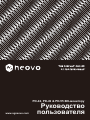 1
1
-
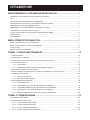 2
2
-
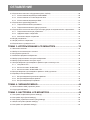 3
3
-
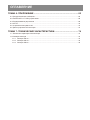 4
4
-
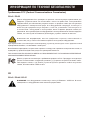 5
5
-
 6
6
-
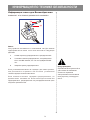 7
7
-
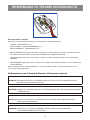 8
8
-
 9
9
-
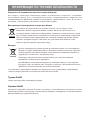 10
10
-
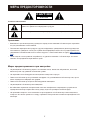 11
11
-
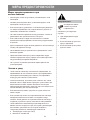 12
12
-
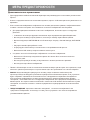 13
13
-
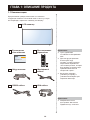 14
14
-
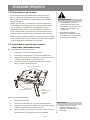 15
15
-
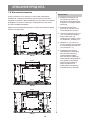 16
16
-
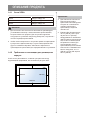 17
17
-
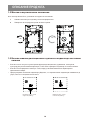 18
18
-
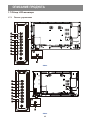 19
19
-
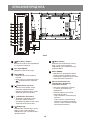 20
20
-
 21
21
-
 22
22
-
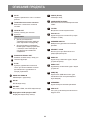 23
23
-
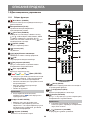 24
24
-
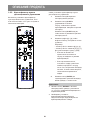 25
25
-
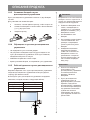 26
26
-
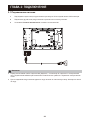 27
27
-
 28
28
-
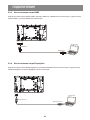 29
29
-
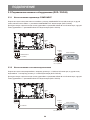 30
30
-
 31
31
-
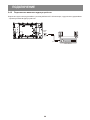 32
32
-
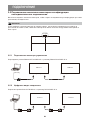 33
33
-
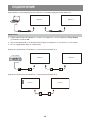 34
34
-
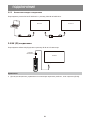 35
35
-
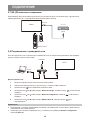 36
36
-
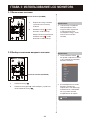 37
37
-
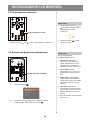 38
38
-
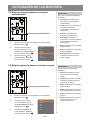 39
39
-
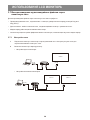 40
40
-
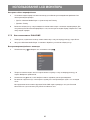 41
41
-
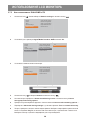 42
42
-
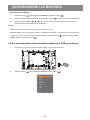 43
43
-
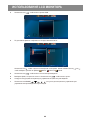 44
44
-
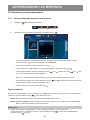 45
45
-
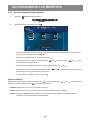 46
46
-
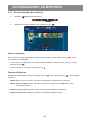 47
47
-
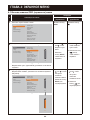 48
48
-
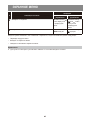 49
49
-
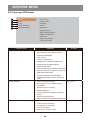 50
50
-
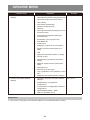 51
51
-
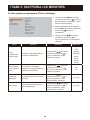 52
52
-
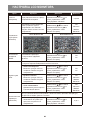 53
53
-
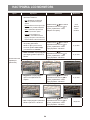 54
54
-
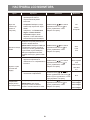 55
55
-
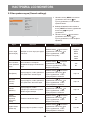 56
56
-
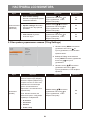 57
57
-
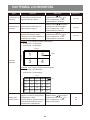 58
58
-
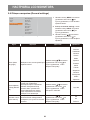 59
59
-
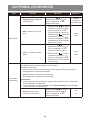 60
60
-
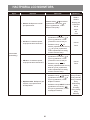 61
61
-
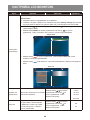 62
62
-
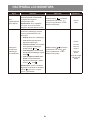 63
63
-
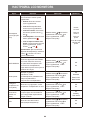 64
64
-
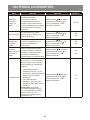 65
65
-
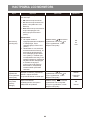 66
66
-
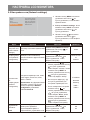 67
67
-
 68
68
-
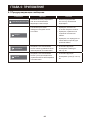 69
69
-
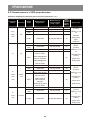 70
70
-
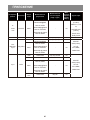 71
71
-
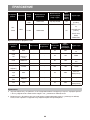 72
72
-
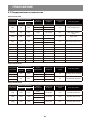 73
73
-
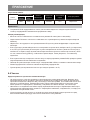 74
74
-
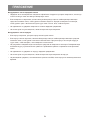 75
75
-
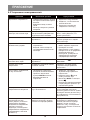 76
76
-
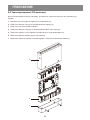 77
77
-
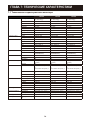 78
78
-
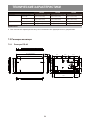 79
79
-
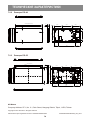 80
80
AG Neovo PD-42 Руководство пользователя
- Тип
- Руководство пользователя
Задайте вопрос, и я найду ответ в документе
Поиск информации в документе стал проще с помощью ИИ
Похожие модели бренда
-
AG Neovo QM-65 Руководство пользователя
-
AG Neovo QM-43 Руководство пользователя
-
AG Neovo IFP-8602 Руководство пользователя
-
AG Neovo QM-65 Руководство пользователя
-
AG Neovo QM-43 Руководство пользователя
-
AG Neovo PM-48 Руководство пользователя
-
AG Neovo NSD-4301Q Руководство пользователя
-
AG Neovo NSD-6501Q Руководство пользователя
-
AG Neovo PN-46D Руководство пользователя
-
AG Neovo SC-55E Руководство пользователя